Windows 10 操作中心是用户快速访问通知、设置和其他重要信息的重要工具,如果操作中心不见了,可能会对用户的使用体验造成不便,本文将详细介绍如何恢复 Windows 10 操作中心,并介绍这款应用软件的功能和使用方法。
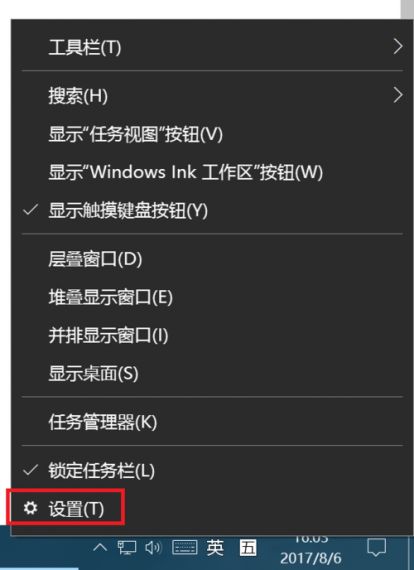
Windows 10 操作中心简介
Windows 10 操作中心(Action Center)是一个集中管理通知和快捷设置的面板,它位于屏幕的右下角,通过点击任务栏的通知图标或从屏幕右侧向内滑动(仅限触摸屏设备)可以打开,操作中心的主要功能包括:
1、通知管理:显示来自应用程序和系统的通知,用户可以在这里查看和管理所有通知。
2、快捷设置:提供一系列快捷开关,用于快速调整系统设置,如WiFi、蓝牙、亮度、音量等。
3、专注助手:帮助用户在需要专注时减少干扰,可以设置在特定时间自动开启或关闭通知。
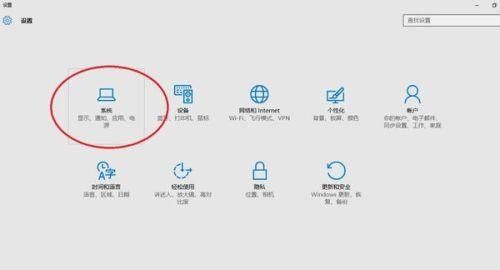
4、屏幕截图:内置屏幕截图工具,方便用户快速截取屏幕内容。
操作中心不见了的原因
操作中心可能因为以下原因而消失:
1、系统更新:有时Windows更新可能导致某些功能暂时不可用。
2、组策略设置:企业或组织可能会通过组策略禁用操作中心。
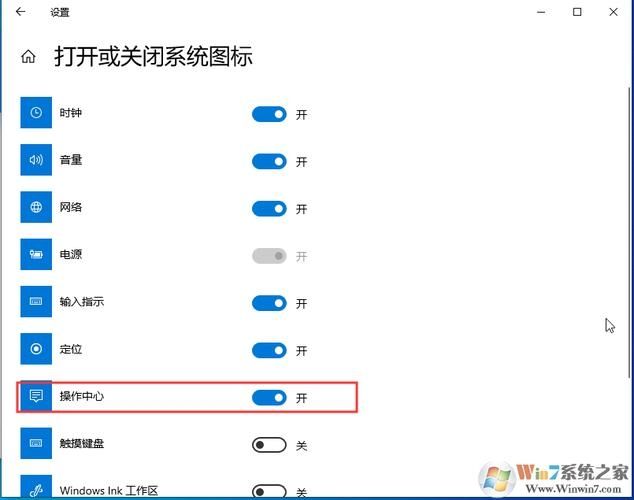
3、注册表错误:错误的注册表修改可能导致操作中心无法正常工作。
4、第三方软件冲突:某些安全软件或优化工具可能会误关闭操作中心。
5、用户误操作:用户可能不小心更改了设置或卸载了相关组件。
恢复操作中心的步骤
以下是一些常见的方法来恢复 Windows 10 操作中心:
1. 检查系统更新
确保你的Windows 10是最新版本,操作系统的更新可以解决许多问题。
打开“设置” > “更新和安全” > “Windows 更新”。
点击“检查更新”并安装所有可用的更新。
2. 重启Windows资源管理器
简单地重启Windows资源管理器就能解决问题。
按Ctrl + Shift + Esc 打开任务管理器。
找到“Windows 资源管理器”,右键点击并选择“重新启动”。
3. 检查组策略设置
如果你使用的是企业版或专业版的Windows 10,可能是组策略禁用了操作中心。
按Win + R 打开运行窗口,输入gpedit.msc 并回车。
导航到“计算机配置” > “管理模板” > “开始菜单和任务栏”。
找到“删除通知和操作中心”选项,双击它并将其设置为“未配置”或“禁用”。
4. 修改注册表
如果上述方法都不奏效,可以尝试修改注册表,修改注册表有风险,建议先备份注册表。
按Win + R 打开运行窗口,输入regedit 并回车。
导航到HKEY_LOCAL_MACHINE\SOFTWARE\Policies\Microsoft\Windows\Explorer。
在右侧窗格中查找名为“DisableNotificationCenter”的DWORD值,如果存在且其值为1,将其改为0或删除该键。
5. 系统还原或重置
如果以上方法都无法解决问题,可以考虑使用系统还原或重置Windows 10。
打开“设置” > “更新和安全” > “恢复”。
选择“返回到早期版本”进行系统还原,或者选择“重置此电脑”进行系统重置。
预防措施
为了避免未来出现类似问题,可以采取以下预防措施:
1、定期更新系统:保持Windows 10最新状态,以获得最新的功能和安全修复。
2、谨慎使用第三方软件:避免安装不明来源的软件,尤其是那些声称可以优化系统的软件。
3、创建系统还原点:定期创建系统还原点,以便在出现问题时可以轻松恢复到之前的状态。
4、了解基本故障排除技巧:学习一些基本的Windows故障排除技巧,可以帮助你快速解决常见问题。
Windows 10 操作中心是一个强大的工具,可以帮助用户更好地管理和控制他们的设备,如果操作中心不见了,不必过于担心,通过上述方法通常可以恢复,采取适当的预防措施可以减少未来遇到此类问题的可能性,希望本文能帮助你成功恢复操作中心,并提高你对Windows 10的使用体验。


